Vil du ændre størrelsen på en animeret GIF -fil og kigge efter en god GIF -resizer?
I dag bruges GIF -filer i vid udstrækning på internettet, især i forskellige sociale apps. Men der er nogle grænser for GIF -afsendelse, deling eller upload. Du bør vide, at med det lignende indhold har GIF en tendens til at være meget større end MP4 og andre komprimerede videoformater. I mange tilfælde har du brug for en GIF -resizer for at reducere filstørrelsen på dine GIF -filer.
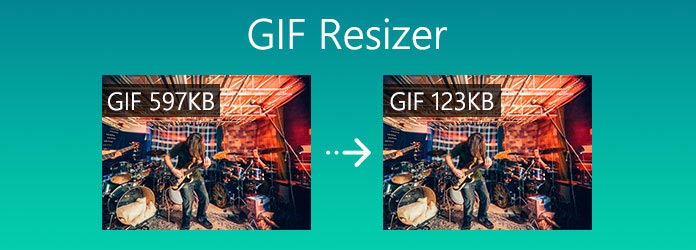
Skrumpende animeret GIF -filstørrelse sparer betydeligt lagerplads og dataoverførsel af båndbredde. Dette indlæg giver dig en liste over 5 bedste GIF -resizer -værktøjer at ændre dimensionerne på GIF -filer og optimere GIF'er til at sende online eller integrere i dokumenter.
En GIF -resizer bør give dig mulighed for at gøre GIF større eller mindre. Ved at indstille en ny bredde og/eller højde dimensionsværdi eller bruge en procentværdi kan den ændre størrelsen på den animerede GIF baseret på dit behov. Når du henter en GIF -resizer, skal du ud over den grundlæggende billedbeskæring, GIF -krympning og ændring af størrelsen på funktioner også kende andre oplysninger, herunder pris, download og tilmelding/krav, funktionsbegrænsninger, og mere.
Når du ændrer størrelsen på et GIF -billede, skal GIF -resizer beholde formatforholdet, samtidig med at bredden og højden reduceres. Derudover skal GIF -filen ændres uafhængigt af hinanden for at skalere hver dimension i forskellige forhold. Mere end bare at komprimere GIF, nogle GIF -resizer giver dig også mulighed for gøre GIF større. Hvis du har den slags behov, skal du være opmærksom på denne funktion, mens du vælger en GIF -resizer.
Mange professionelle billedredaktører kan lide Adobe Photoshop kan hjælpe dig med let at ændre størrelsen på en GIF -fil. Men i nogle tilfælde, hvis du bare skal redigere flere animerede GIF -filer og kun bruge dens størrelsesfunktion, er Photoshop ikke en god GIF -resizer -mulighed for dig.
Der er et stort antal GIF -resizer -værktøjer, herunder mange gratis online -værktøjer, der kan hjælpe dig med at ændre størrelsen på dine GIF -filer. Så når du henter en GIF -resizer, bør du vide, om du foretrækker en online GIF -kompressor eller en professionel GIF-redaktør.
Nogle GIF -resizer giver dig mulighed for at ændre størrelsen på animerede GIF -filer fra computeren, Google Drev, Dropbox og direkte dele de ændrede GIF'er til sociale apps eller sende via e -mail. Når du henter den bedste GIF -resizer, skal du finde ud af dine krav til størrelse på GIF -størrelse og derefter træffe dit valg.
Når du leder efter en GIF -resizer, med så mange GIF -redigerings- og størrelsesværktøjer, der tilbydes på markedet, ved du måske ikke, hvilken du skal bruge. Denne del introducerer dig med 5 fantastiske GIF -resizer -værktøjer til at ændre størrelsen på animerede GIF -filer uden meget tab af billedkvalitet.
AnyMP4 billedkompressor online er et let at bruge og populært gratis online billedkomprimeringsværktøj, der kan hjælpe dig med at ændre størrelsen på animeret GIF, mens du opretholder en høj kvalitet. Det er hovedsageligt designet til reducere filstørrelsen billeder i JPEG, PNG, SVG og GIF fra MB til KB med optimering af kvaliteten. Som GIF -resizer giver det dig mulighed for at ændre størrelsen på op til 40 animerede GIF -filer. Den maksimale filstørrelse for hver GIF er 5 MB.
Image Compressor vedtager de avancerede algoritmer for at afbalancere den bedste optimering og tabende komprimering for at reducere GIF -filstørrelse til mindre. Det har evnen til at skrumpe GIF -størrelsen fra MB til 100KB, 50KB og endda 20 KB og stadig beholde en god billedkvalitet. Denne GIF-resizer tilbyder en automatisk og et-kliks GIF-komprimeringstjeneste. Du kan tydeligt se filstørrelserne for kilde -GIF og optimeret GIF og den specifikke GIF -komprimeringsprocent.
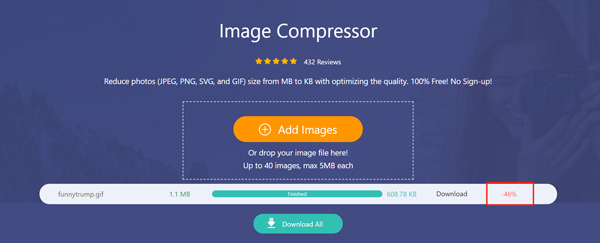
Denne online GIF -resizer er helt gratis. Du behøver ikke at oprette en konto eller logge ind. Bare åbn den i en hvilken som helst ofte brugt webbrowser, herunder Chrome, IE, Firefox eller Safari, og du kan direkte ændre størrelsen på en GIF-fil. Under GIF -størrelsesprocessen kan du ikke se nogen annoncer.
Video Converter Ultimate er et altomfattende videoredigerings- og konverteringsværktøj, der bærer funktionen til ændring af GIF-størrelse. Som GIF -resizer giver det dig mulighed for at beskære GIF, brugerdefineret billedformat, indstille ny opløsning, billedhastighed, foretage forskellige farveindstillinger og mere. Uanset om du vil krympe GIF -filstørrelse eller forbedre/forstørre GIF, kan du stole på det. Der er ingen filstørrelsesgrænse for GIF. Du kan nemt tilføje enhver GIF -fil til dette editorværktøj og ændre størrelsen på GIF -billede.
Sikker download
Sikker download
Denne GIF -resizer giver dig mulighed for at ændre størrelsen på animerede GIF -filer på både Windows 10/8/7 PC og Mac. Du kan dobbeltklikke på download -knappen ovenfor og følge instruktionerne for gratis at installere det på din computer. Derefter importerer du din GIF til den, klikker på Rediger -ikonet for at beskære GIF -fil baseret på dit behov.
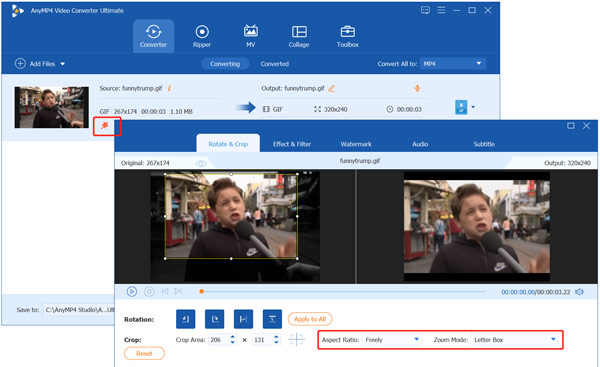
For at ændre størrelsen på en GIF -fil kan du også klikke direkte på outputformatikonet og vælge GIF som målformat. Her får du 3 muligheder, Stor GIF, Medium GIF, , Lille GIF. Klik på Brugerdefineret profil ikon for at få flere muligheder for at ændre størrelsen på den animerede GIF -fil. Derefter får du lov til at tilpasse GIF -opløsning, billedhastighed og farveindstillinger efter dit behov.
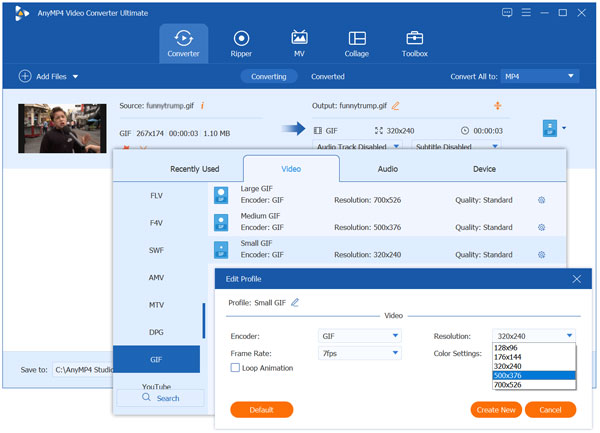
EZGIF.COM er et populært online GIF-redigeringsværktøj, der kan ændre størrelse, beskære, optimere og komprimere GIF-filer. Som en GIF resizer kan den anvende nogle effekter på dine GIF'er. Desuden er det i stand til at hjælpe dig med at oprette din egen animerede GIF og konvertere video til GIF med lethed. Det giver dig også mulighed for at indsætte GIF på websiderne. EZGIF.COM har en specifik animeret GIF resizer-side, så du hurtigt kan ændre størrelsen på en GIF-fil online.
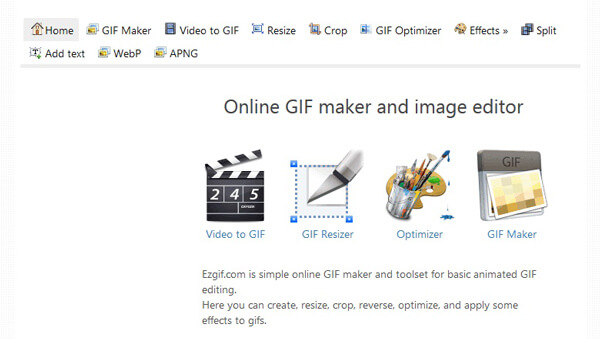
Udover GIF understøtter EZGIF andre almindeligt anvendte billedformater, herunder JPG, PNG, BMP, WEBP, APNG, HEIC, FLIF, AVIF, MNG og mere. Den maksimale filstørrelse er begrænset til 35 MB. Når du vil ændre størrelsen på den animerede GIF, kan du gå direkte til dens websted, vælge GIF Resizer -funktion og derefter uploade dit GIF -billede for at ændre størrelsen. Du har lov til at ændre størrelsen på en online GIF -fil via URL.
GIMP (GNU Image Manipulation Program) er en gratis og open source GIF-editor, der kan hjælpe dig med at ændre størrelsen på animerede GIF-filer. Det er kompatibelt med Windows, macOS og Linux. Du kan bruge den på enhver computer til at komprimere GIF. Som rastergrafikredaktør bruges GIMP hovedsageligt til billedmanipulation, redigering, friformstegning, omkodning mellem forskellige billedtyper.
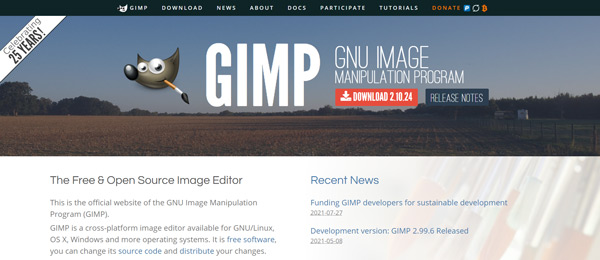
GIMP -programmet tager et stort lagerplads, over 200MB. Så brug den som en gratis GIF -resizer, du skal bruge lidt tid på at downloade og installere. Når du indtaster GIMP, kan du indlæse din GIF -fil og derefter bruge dens skaleringsfunktion til let at ændre størrelsen på GIF.
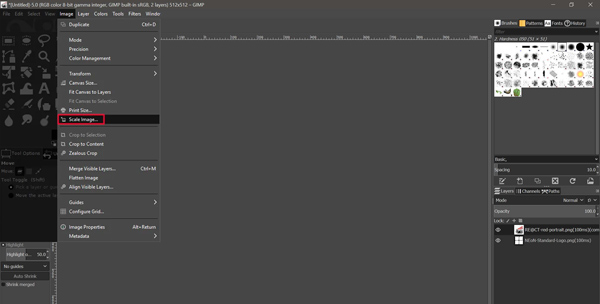
GIFS.com er en anden online GIF -redigering og størrelse på websted, der kan redigere GIF i forskellige parametre. Som en gratis GIF -billedstørrelse giver det dig mulighed for at tilføje billedtekster, klistermærker, polstring, sløring, farvetone og flere effekter til GIF. For GIF -størrelsen tilbyder den en beskæringsfunktion, der nemt reducerer GIF -filstørrelsen.
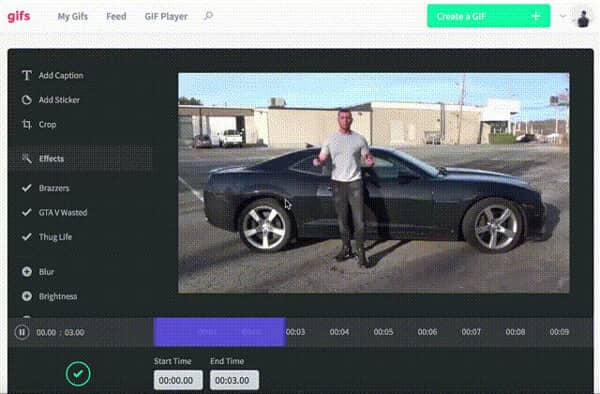
GIFS.com er specielt designet til at lave og redigere GIF'er og korte videoer. Udover de lokale animerede GIF -filer på din computer, giver det dig også mulighed for at ændre størrelsen på en GIF fra YouTube, Instagram eller Vine via URL.
| GIF Resizer | FORDELE | ULEMPER |
|---|---|---|
| Billede Kompressor | 1. Helt gratis, ingen annoncer og ingen krav om login eller tilmelding 2. Gratis størrelse på enhver GIF automatisk online 3. Komprimer GIF, reducer GIF -størrelsen uden tab af kvalitet |
1. GIF -filstørrelse er begrænset til 5 MB 2. Kan ikke manuelt tilpasse komprimeringshastighed og indstille bredde og højde på GIF |
| Video Converter Ultimate | 1. Tilbyd forskellige funktioner for at ændre størrelsen på GIF 2. Rediger GIF og forskellige video-/lydfiler 3. Konverter enhver videofil til GIF og brugerdefinerede GIF -effekter 4. Bær mange nyttige redigerings-, forbedrings- og konverteringsfunktioner |
1. Ikke helt gratis og tilbyder kun en gratis prøveperiode 2. Denne altomfattende GIF-resizer er hovedsageligt designet til video/lydredigering og konvertering |
| EZGIF.COM | 1. Tilføj og ændr størrelsen på et GIF -billede fra harddisk eller websted. 2. Tilbyde mange GIF -redigeringsværktøjer, f.eks. Ændring af størrelse, beskæring, opdeling, tekst osv. 3. Opret din egen GIF med billeder eller videoklip. 4. Tilbyder rigelige effekter til at justere GIF -filer. |
1. Kan ikke eksportere GIF i fuld billedopløsning 2. Kan ikke styre størrelsesprocenten manuelt |
| GIMP | 1. Gratis og open-source GIF-editor, der indeholder mange nyttige funktioner 2. Skift størrelse på GIF ved at beskære eller direkte indstille bredde og højde |
1. Tag lang tid at downloade og installere 2. Softwaresproget indstilles automatisk baseret på dit computersystem, og du kan ikke ændre det 3. For kompleks til at ny bruger kan redigere og ændre størrelsen på GIF |
| GIFS.com | 1. Importer et animeret billede fra computer eller URL. 2. Føj billedtekst, klistermærke eller tekst til GIF 3. Beskær, juster eller slør GIF -billede online 4. Gratis redigering og komprimering af GIF ramme for ramme |
1. Kræv tilmelding med dine personlige oplysninger 2. Tilby kun beskæringsfunktion til at ændre størrelsen på animeret GIF |
Hvordan ændrer man størrelsen på GIF i Photoshop?
Adobe Photoshop er et af de mest populære billedredigeringsværktøjer. Det giver dig mulighed for at ændre størrelsen på GIF. Føj din GIF -fil til Photoshop, og brug derefter dens beskæringsfunktion til at reducere GIF -filstørrelsen. Sørg for at indstille GIF som outputformat. Du kan også bruge funktionen Gem til web til let at ændre størrelsen på GIF. Du kan klikke på menuen Filer, vælge Eksport og derefter vælge Gem til web. Nu kan du ændre størrelsen på den animerede GIF manuelt. Udover at indstille en ny bredde og højde. Du har lov til at tilpasse farve og andre muligheder.
Hvordan konverterer jeg en MP4 til en GIF?
For at lave en GIF med en MP4 -video kan du stole på den anbefalede Video Converter Ultimate ovenfor. Tilføj bare videoen, vælg GIF som outputformat, og du kan nemt gør MP4 til GIF.
Kan jeg ændre størrelsen på en GIF i Microsoft Paint?
Microsoft Paint kan åbne din GIF -fil som et statisk billede. Du kan redigere billedfilen og ændre størrelsen på dens filstørrelse, bredde og højde og meget mere. Men når du sender det som en GIF -fil, får du muligvis også et statisk billede, selv om det er i et GIF -format.
Vi har hovedsagelig talt om GIF -resizer i dette indlæg. Du kan få en gennemgang af 5 bedste værktøjer til ændring af GIF -størrelser og kende deres vigtigste funktioner, fordele og ulemper. Håber du let kan finde en passende GIF -editor fra dem til ændre størrelse på animere GIF.